如果工作表跨越多个打印页,可以通过添加将出现在每个打印页上的行标题和列标题来标记数据。 这些标签也称为打印标题。
按照以下步骤将“打印标题”添加到工作表:
-
在要打印的工作表上,在“页面布局”选项卡中,单击“页面设置”组中的“打印标题”。
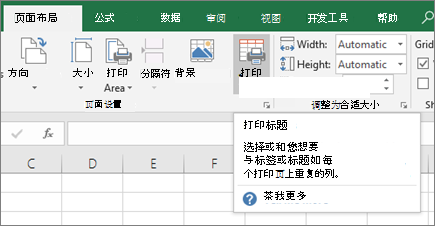
注意: 如果处于单元格编辑模式、在同一工作表上选择了图表,或者未安装打印机,则“打印标题”命令将灰显。 有关安装打印机的详细信息,请参阅 查找和安装适用于 Windows Vista 的打印机驱动程序。 请注意,Microsoft 已停止对 Windows XP 的支持;检查打印机制造商的网站以获取持续的驱动程序支持。
-
在“ 工作表 ”选项卡上的“ 打印标题”下,执行以下一项或两项操作:
-
在 顶部要重复的行 框中,输入包含列标签的行的引用。
-
在“ 要在左侧重复的列 ”框中,输入包含行标签的列的引用。
例如,如果您要在每个打印页的顶部打印列标签,则可以在“顶端标题行”框中键入 $1:$1。
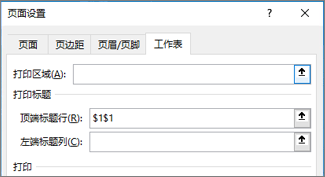
提示: 还可以单击右端的“ 折叠弹出窗口”按钮
 “ 行在顶部重复 ”和“ 列”以在左侧框重复 ,然后选择要在工作表中重复的标题行或列。 选择完标题行或列后,再次单击“ 折叠对话框” 按钮
“ 行在顶部重复 ”和“ 列”以在左侧框重复 ,然后选择要在工作表中重复的标题行或列。 选择完标题行或列后,再次单击“ 折叠对话框” 按钮
 返回到对话框。
返回到对话框。注意: 如果选择了多个工作表,则“页面设置”对话框中的“顶端标题行”和“左端标题列”框将不可用。 要取消选择多个工作表,请单击任何未选定的工作表。 如果看不到未选定的工作表,则右键单击选定工作表的标签,然后在快捷菜单上单击“取消组合工作表”。